
Photoshop 操作介面
功能表
Photoshop 的功能表提供了檔案存取、列印、影像編輯、圖層管理,或是為影像套用濾鏡特效等功能,此外,您還可以使用快速鍵對 Photoshop 進行操作。
工具面板
Photoshop 的工具面板也稱為「工具箱」,提供各種選取工具、繪圖工具、影像編輯工具,並可設定色彩與切換顯示模式,點選功能表 [ 視窗 > 工具 ] 就可以顯示或隱藏工具面板。
選項面板
Photoshop 的選項面板位於功能表的下方,設定項目會隨著選取不同的工具而改變。
文件視窗
編輯影像時,您可以在 Photoshop 同時開啟多個影像檔案,文件視窗的標題列會顯示檔案名稱、顯示比例、色彩模式。狀態列則可以切換顯示檔案大小、記憶體使用情形等相關資訊。

工作區設定
Photoshop 擁有許多不同的的工具面板,您可以自訂 Photoshop 的工作區,例如將不常用的工具面版折疊或隱藏起來,或是將工具面版變成浮動視窗。若是工作區的配置不適當,點選選項面板的 [ 工作區 > 預設工作區 ] 即可還原到 Photoshop 預設的版面。
儲存工作區
若希望儲存目前的工作區配置,請點選選項面板的 [ 工作區 > 儲存工作區 ] 開啟對話框,接著輸入自訂工作區名稱(例如:我的工作區),點選「儲存檔案」後,即可在工作區的下拉選單中選擇新增的項目。
刪除工作區
點選選項面板 [ 工作區 > 刪除工作區 ] 開啟對話框,並在選擇您要刪除的工作區,然後再按「刪除」即可。
設定介面外觀
Photoshop 允許使用者調整部份的設定以符合個人操作習慣,例如改變操作介面的外觀。點選功能表 [ 編輯 > 偏好設定 ] 開啟對話框,然後選擇「介面」,即可設定工具列圖示、選單顏色、工具提示,與記住浮動視窗位置等。
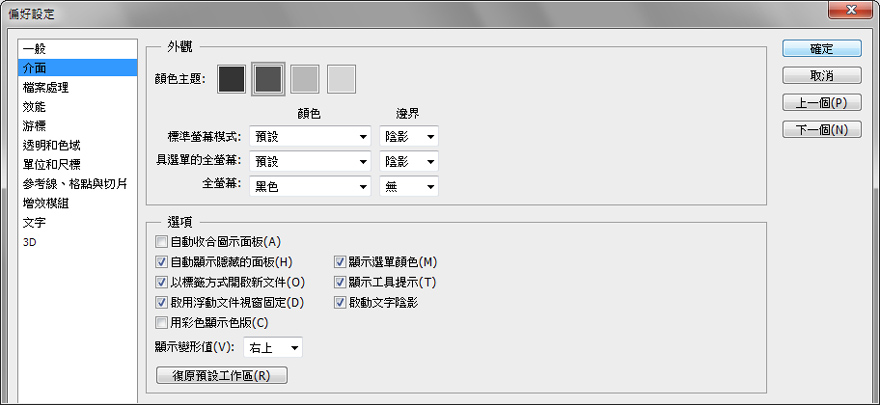
若您習慣舊版 Photoshop 的外觀,只要在偏好設定的顏色主題選擇淺色介面即可。

~ CG 數位學習網版權所有 ~